I løpet av de siste årene har mange musikkstrømmetjenester dukket opp, og Spotify har etablert seg som en av de mest populære. Som en plattform for musikk, podcaster og videoer, gir Spotify tilgang til et enormt utvalg av underholdning fra hele verden. Likevel opplever mange brukere problemer med å logge inn, noe som kan være svært frustrerende. Denne artikkelen gir deg trinnvise løsninger for å fikse innloggingsproblemer på Spotify, inkludert de som oppstår via Facebook, og viser deg hvordan du kan bruke Spotify uten Facebook-tilkobling.
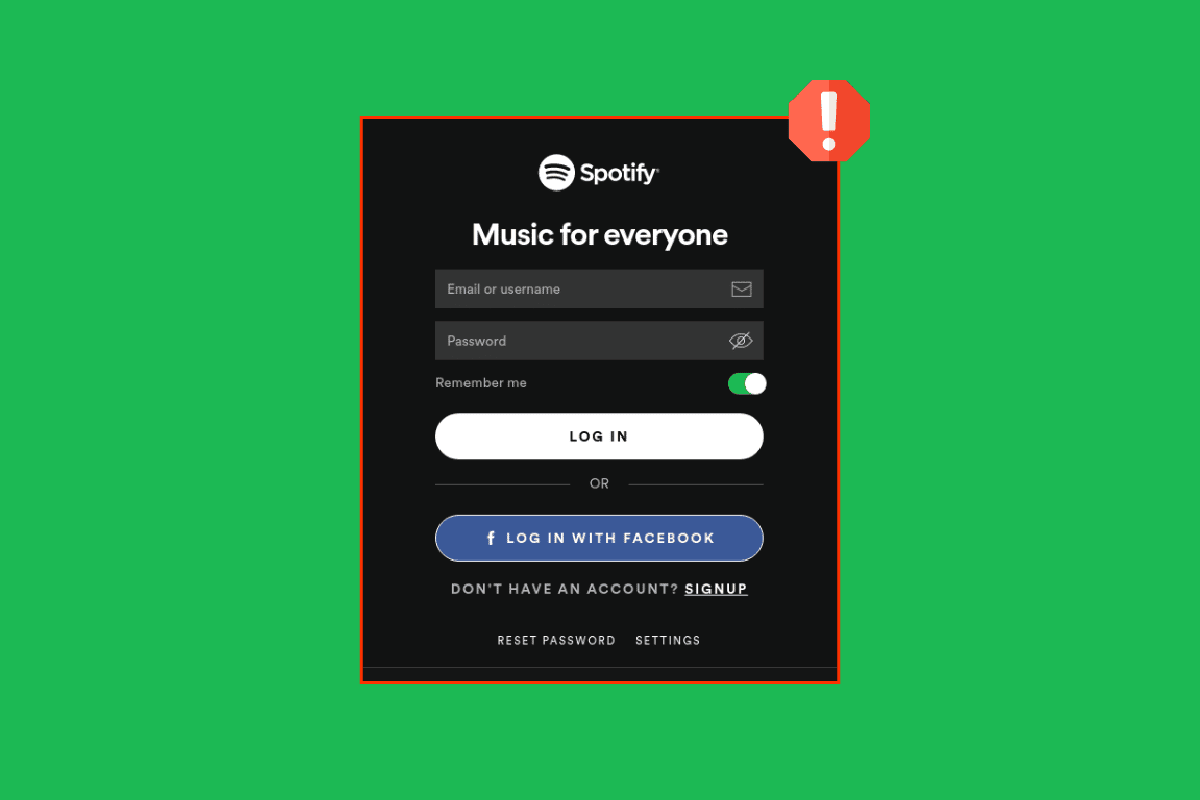
Vanlige årsaker til at du ikke får logget inn på Spotify
Det finnes flere årsaker til at du kan bli logget ut av Spotify. Det kan være alt fra virus på enheten din til feil i appen. Her er noen andre vanlige årsaker:
- Ustabil internettforbindelse.
- Feil påloggingsinformasjon.
- Feil i selve Spotify-appen.
- Du bruker en utdatert versjon av Spotify-appen.
- Du prøver å logge på fra et nytt sted.
- Virus eller feil på smarttelefonen din.
- Spotify har deaktivert kontoen din på grunn av brudd på vilkår.
Løsninger for å fikse Spotify-innloggingsproblemer
Metode 1: Kontroller påloggingsinformasjonen din
Det er lett å gjøre feil når man skriver inn e-postadresse eller passord, spesielt når man har det travelt. Selv små feil, som feil bruk av store bokstaver eller mellomrom, kan hindre deg i å logge inn. Dobbeltsjekk alltid informasjonen du taster inn før du prøver å logge på.
Metode 2: Start ruteren på nytt
Spotify krever en stabil internettforbindelse for å fungere optimalt. En ustabil forbindelse kan forårsake problemer. Start ruteren eller modemet på nytt for å gjenopprette en stabil tilkobling. Dette kan ofte løse problemer med nettverkstilkoblingen. Du kan finne veiledninger online for hvordan du starter ruteren din på nytt.

Metode 3: Sjekk Spotify-serverstatus
Som andre populære plattformer kan Spotify oppleve nedetid. Dette kan føre til at brukere ikke får lastet inn sanger, avspilt spor eller logget inn. Her er to måter å sjekke serverstatusen:
Alternativ I: Spotify Status på Twitter
1. Logg inn på Twitter-kontoen din og søk etter Spotify-status.
2. Sjekk de siste tweetene for informasjon om serverproblemer.

3. Hvis serveren er nede, vent til problemet er løst og prøv å logge inn igjen senere.
Alternativ II: Tredjepartsverktøy for serverkontroll
1. Besøk nettstedet Downdetector på smarttelefonen din.

2. Bruk søkefunksjonen for å finne Spotify.

3. Se om det rapporteres problemer med Spotify-serveren.

Hvis det ikke er rapportert problemer med serveren, må du prøve de andre metodene.
Metode 4: Start enheten på nytt
Små feil på smarttelefonen eller nettbrettet ditt kan påvirke appers ytelse. Ved å starte enheten på nytt, tømmer du bakgrunnsprosesser og gir enheten en oppfriskning. Dette kan løse problemet med at Spotify ikke logger inn.
1. Trykk og hold strømknappen inne i noen sekunder.
2. Velg «Start på nytt» når alternativet vises.

Vent til enheten starter på nytt og prøv å logge inn i Spotify.
Metode 5: Oppdater Spotify-appen
Det er viktig å ha den nyeste versjonen av Spotify-appen installert. Utviklerne fikser feil og forbedrer appens ytelse regelmessig. Oppdater appen via Google Play Store.
1. Åpne Google Play Store og søk etter Spotify.
2. Velg appen og trykk på «Oppdater».
Merk: Hvis automatisk oppdatering er aktivert, vil du kanskje ikke se «Oppdater», bare «Avinstaller» og «Åpne».

Metode 6: Tøm lagring og hurtigbuffer for Spotify
Oppsamling av hurtigbuffer og unødvendige filer kan påvirke ytelsen til appen. Slik fjerner du dette:
Merk: Innstillinger kan variere fra telefon til telefon. Følgende trinn er basert på en Motorola Edge 30.
Alternativ I: Tøm lagringsdata
1. Gå til «Innstillinger» og velg «Apper».

2. Velg «Se alle apper» og finn Spotify i listen.

3. Trykk på «Lagring og hurtigbuffer».

4. Trykk på «Tøm lagring».

Alternativ II: Tøm hurtigbuffer
1. Følg trinn 1-3 fra metode 6A.
2. Trykk på «Tøm buffer».

Metode 7: Installer Spotify på nytt
Hvis ingen av de andre metodene fungerer, prøv å avinstallere og installere appen på nytt. Dette kan fjerne skadelig programvare og gjenopprette appen.
1. Åpne Google Play Store og søk etter Spotify.
2. Trykk på «Avinstaller» og vent til prosessen er fullført.

3. Trykk deretter på «Installer» og prøv å logge inn.

Metode 8: Tilbakestill Spotify-passordet
Det kan hjelpe å tilbakestille passordet ditt før du prøver mer omfattende løsninger.
1. Gå til tilbakestilling av passord på Spotify-nettstedet.
2. Skriv inn e-postadressen eller brukernavnet ditt og trykk på «Send».

3. Åpne e-posten fra Spotify og følg instruksjonene for å lage et nytt passord.
Metode 9: Logg inn på en annen enhet
Prøv å logge inn på Spotify via en annen enhet eller nettleser. Hvis det fungerer, kan problemet ligge i den originale enheten din. Hvis ikke, er det trolig en feil i selve Spotify-appen.
1. Gå til Spotify-nettstedet på en datamaskin og trykk på «Logg inn».

2. Skriv inn din e-postadresse eller brukernavn og passord.

Metode 10: Deaktiver gjeldende konto
Hvis du registrerte deg via Facebook, kan du ikke koble den fra for å bruke Spotify uten Facebook-tilkobling. En løsning kan være å stenge din nåværende konto og registrere deg på nytt med e-postadressen din. Dette kan også fikse problemer med Facebook-innlogging.
1. Gå til deaktivering av Spotify-konto.

2. Trykk på «Lukk kontoen din» under «Har du ikke Premium?»

3. Logg inn og følg instruksjonene på skjermen.
Slik bruker du Spotify uten Facebook
Hvis du deler Spotify-tilgangen din med tredjepartsapper, kan dette føre til innloggingsproblemer. Du kan fjerne disse appene fra Spotify-kontoen din for å logge inn enklere.
1. Åpne Facebook-appen og trykk på de tre linjene øverst til høyre.

2. Velg «Innstillinger og personvern».

3. Trykk på «Innstillinger».

4. Gå til «Apper og nettsteder» under «Tillatelser».

5. Finn Spotify og trykk på «Fjern».

Ofte stilte spørsmål
Q1. Hvorfor får jeg ikke logget inn på Spotify-appen?
Svar: Det kan være flere grunner, for eksempel serverproblemer, utdatert app eller feil i telefonen. Prøv metodene som er beskrevet over.
Q2. Hvorfor fungerer ikke Spotify-kontoen min?
Svar: Spotify kan slutte å fungere av ulike årsaker. Sørg for at enheten din støtter den nyeste versjonen, har nok plass og en stabil internettforbindelse.
Q3. Hvorfor blir jeg logget ut av Spotify og får ikke logget inn igjen?
Svar: Spotify logger deg ut på alle enheter når du endrer passordet. Logg inn med det nye passordet. Hvis problemet vedvarer, prøv å tømme hurtigbufferen eller installere appen på nytt.
Med et bredt utvalg av podcaster og sanger, er det viktig at Spotify fungerer problemfritt. Problemer som krasj, forsinkelser og innloggingsproblemer er uheldig. Heldigvis kan metodene ovenfor hjelpe deg med å løse disse problemene. Gi gjerne tilbakemelding på hva som fungerte for deg og hva du ønsker å lese om i fremtiden.